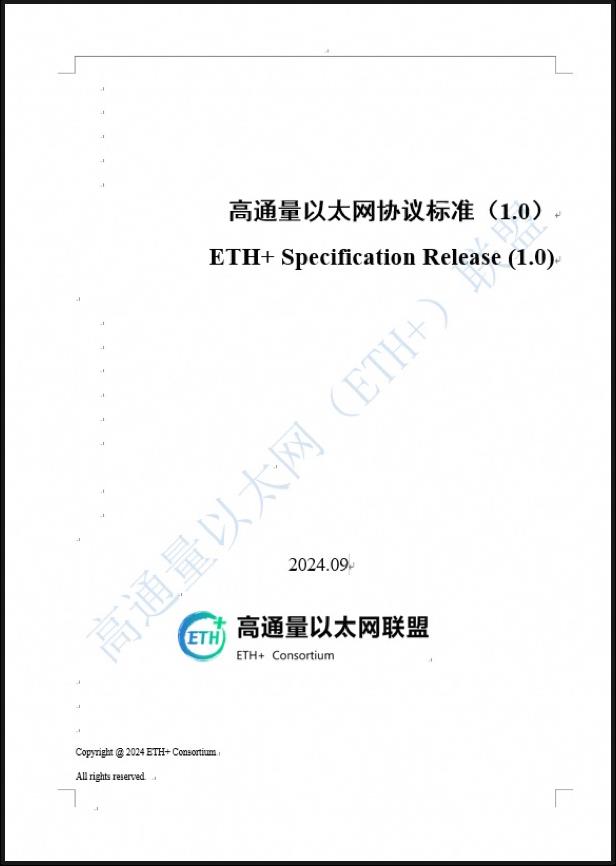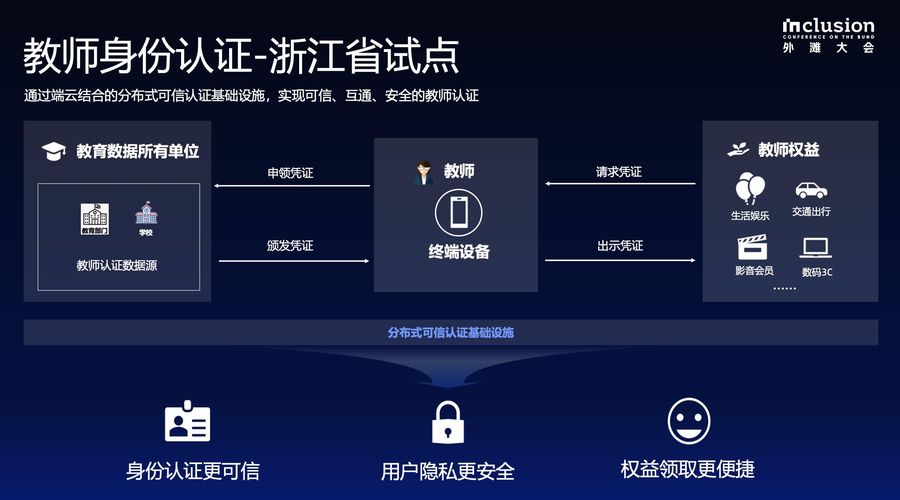尽管Windows 8.1更新让微软最新的操作系统逐渐被大众接受,无可否认,事实上Windows 8并不适合所有人。这些人可以考虑从Windows 8降级到Windows 7,过程可行,但需要一些计划。这里介绍在从Windows 8降级到Windows 7过程中需要考虑的一些事情:
许可和支持性
返回到Windows 7的第一步是要确认你所在的组织的许可要求以及是否支持降级。如果你购买的是搭载Windows 8或8.1专业版的物理PC,微软允许你直接降级到Windows 7专业版或Windows 7旗舰版。如果你的Windows 8有资格的话,你可以联系PC制造商获得Windows 7和产品密钥。
如果你有Windows 8基本版,或者如果你单独购买了Windows 8许可,那么你不能进行任何降级。你还需要购买所需的Windows 7许可。要确保有安装媒介,否则你可能只得到一个Windows 7产品密钥。
执行硬件和软件库
在降级过程中最重要的一个步骤是在需要降级的PC上执行复杂的硬件和软件库。
当执行软件库时,有三个主要的事情需要注意。首先,检查每个应用程序对Windows 7的兼容性。不要忘记实用软件,如杀毒软件代理。
在确认了应用程序兼容性之后,接下来要注意的是软件安装方式。你不能将Windows 7 DVD插入到Windows 8电脑上执行自动降级。Windows 7需要重新安装。这也意味着需要重新安装应用程序。因此,你需要某种形式的应用媒介,不管是DVD、网络分布点还是其他。
最后,检查你的应用程序许可。一些应用如果已经在Windows 8 PC上激活,可能会需要一个新的许可密钥。提前确定许可要求是个省钱的好办法。如果所有的应用程序都要求新许可,你可以联系应用提供商,提出你的降级需求,从而避免花钱购买新许可。
至于硬件库,你应该仔细检查设备管理器并列出正在使用的硬件。然后,你可以查找和下载Windows 7的硬件驱动。如果你在虚拟PC上运行Windows 8,则不必担心这一步。
Windows 8降级到Windows 7之前做好备份
在执行降级之前,你应该对每个桌面配置进行完整备份。降级过程中可能会发生很多问题,所以在不得不中止降级时,可以利用备份恢复到Windows 8。顺便说一下,只做一份备份是不够的。对备份的考验同样重要。
不要忘记启动配置
降级过程中一个关键的,但容易被忘记的一步是重新配置计算机的BIOS。与以前版本的Windows不同,Windows 8使用的是统一可扩展固件接口(UEFI)。你需要禁用UEFI并使启动legacy boot以便Windows 7正常工作。方法:点击PC设置,找到General选项卡。
然后,单击高级启动,然后单击UEFI固件设置贴图。现在你可以禁用安全引导并启用Legacy Boot了。这样才允许Windows 7安装。当然,如果你是在虚拟PC上运行Windows 8,会更简单,只需要删除和重建虚拟PC,而不是改变启动类型。
正如你所看到的,在降级到Windows 7的过程中有许多步骤,该过程一般不会有什么问题。不过提前在实验室环境中测试降级过程会是个好主意。